Come modificare le autorizzazioni di accesso per Monitoraggio di Azure
Per impostazione predefinita, quando viene creata un'istanza Grafana, viene assegnata a tale istanza il ruolo con autorizzazioni di lettura di tutti i dati di Monitoraggio di Azure e delle risorse di Log Analytics in una sottoscrizione.
Ciò significa che la nuova area di lavoro Grafana può accedere e cercare i dati di monitoraggio nella sottoscrizione. Può visualizzare le metriche e i log di Monitoraggio di Azure dalle tutte risorse e gli eventuali log nelle aree di lavoro Log Analytics nella sottoscrizione.
Questo articolo illustra come concedere manualmente a Grafana con Gestione Azure l’autorizzazione per accedere a una risorsa di Azure tramite un'identità gestita.
Prerequisiti
- Un account Azure con una sottoscrizione attiva. Creare un account gratuitamente.
- Un'istanza di Grafana con gestione Azure. Se non ne è ancora disponibile una, creare un’istanza Grafana con gestione Azure.
- Risorsa di Azure con dati di monitoraggio e autorizzazioni di scrittura, ad esempio Amministratore accesso utenti o Proprietario
Accedere ad Azure
Accedere al portale di Azure all'indirizzo https://portal.azure.com/ con il proprio account Azure.
Modificare le autorizzazioni di Monitoraggio di Azure
Per modificare le autorizzazioni per una risorsa specifica, seguire questa procedura.
Aprire una risorsa contenente i dati di monitoraggio da recuperare. In questo esempio viene configurata una risorsa di Application Insights.
Seleziona Controllo di accesso (IAM).
Sotto Concedi l'accesso a questa risorsa, seleziona Aggiungi assegnazione ruolo.
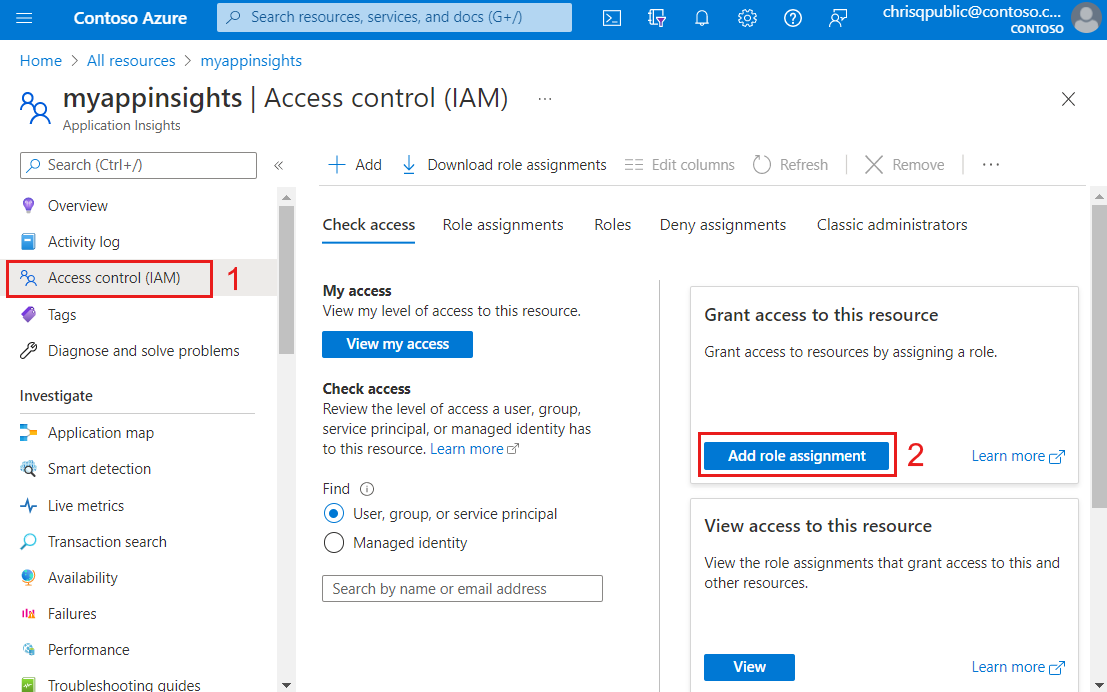
Il portale elenca tutti i ruoli che è possibile assegnare alla risorsa Grafana con gestione Azure. Selezionare un ruolo. Ad esempio Lettura dei dati di monitoraggio e selezionare Avanti.
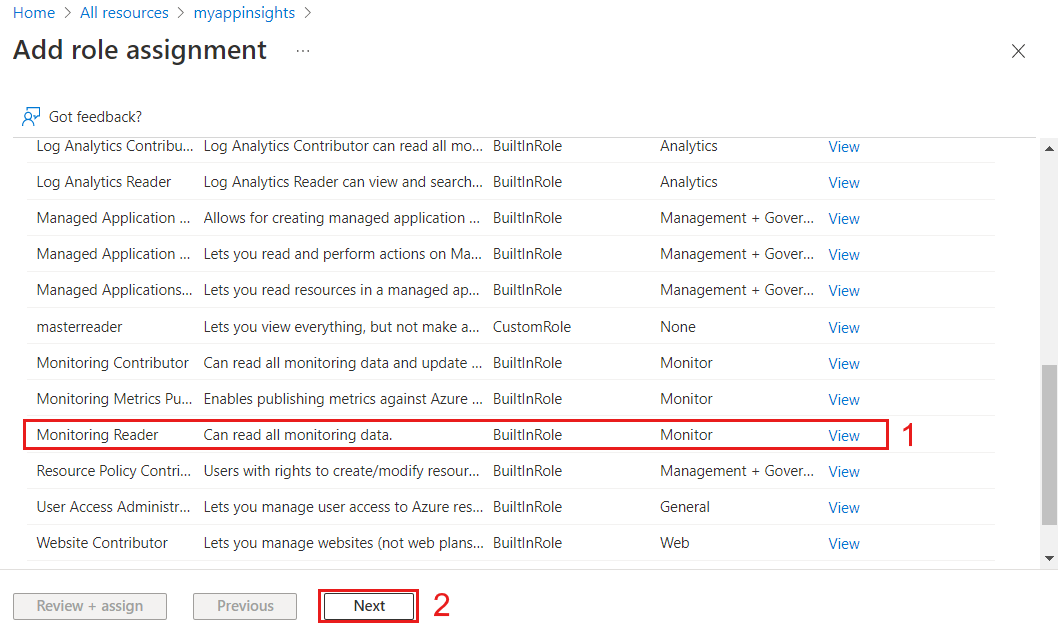
In Assegna accesso a, selezionare Identità gestita.
Fare clic su Seleziona membri.
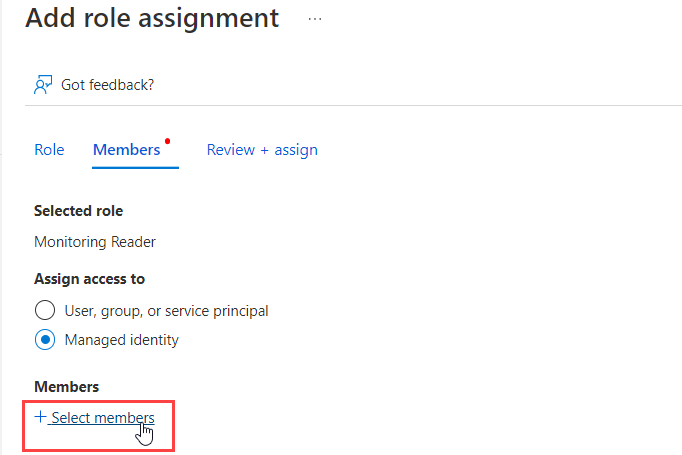
Selezionare la sottoscrizione contenente l'istanza di Grafana gestita.
Per Identità gestita selezionare Grafana con gestione Azure.
Selezionare una o più istanze Grafana gestite.
Fare clic su Seleziona per confermare
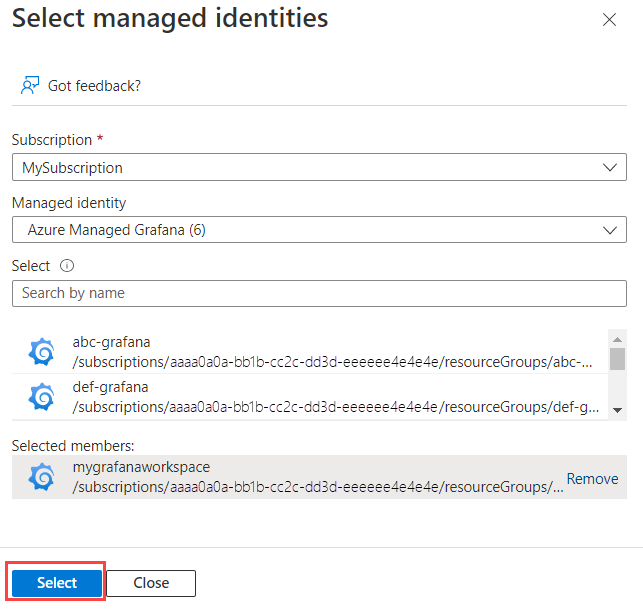
Selezionare Avanti, quindi Rivedi e assegna per confermare l'assegnazione della nuova autorizzazione.
Per altre informazioni su come usare Grafana con gestione Monitoraggio di Azure, vedere Monitorare i servizi di Azure in Grafana.